Windows10でSDカードをフォーマットする方法
- ホーム
- サポート
- データ復元・復旧・復活
- SDカード復元
- Windows10でSDカードをフォーマットする方法
概要
SDカードはWindows10でどのようにフォーマットしますか?どのファイルシステムを選ぶべきですか?間違ってフォーマットされた後、SDカードはデータを復元する方法はありますか?Windows10でSDカードが認識しない時の対策は?この記事でこれらの問題を詳しく説明します。
一、SDカードフォーマットとは?
ファイル記憶装置のスペースを分配するに加えて、記憶されたファイルを保護・検索する作業もあります。 具体的には、ファイルシステムは、ユーザー用のファイルの作成、ファイルの保管、読み取り、変更、ファイルへのアクセス制御を担当します。
ファイルシステムを作成する操作は、通常フォーマットと呼ばれるもので、ハイレベルフォーマットとも呼ばれます。 フォーマットは、ディスクまたはディスク上のパーティションを初期化する操作です。これにより、既存のディスクまたはパーティション内のすべてのファイルが消去されます。

操作簡単 ウィザード形式で初心者も自力で復元可能。
100%安全 読み取り専用モードでデバイスをスキャンし、データをお見つけ出すだけで、データへの修正等の操作は一切ありません。
500以上種類のデータ復元対応 音楽、動画、地図、ワード、ドキュメント、PDF、メール、写真等よく利用されるファイルを復元可能。
プレビュー機能付き スキャン中もプレビュー可能、目標データが出たら、スキャンを中止でき、高速に復元可能。
無料確認可能 無料体験版でデータを見つけ出し、データを復元できるか確認可能。
操作簡単 ウィザード形式で初心者も自力で復元可能。
100%安全 読み取り専用モード復元、データへの修正等の操作...
500以上種類のデータ復元対応 音楽、動画、メール、写真等復...
二、Win10で利用するSDカードのファイルシステム形式
FAT
ほとんどすべてのコンピュータのオペレーティングシステムはFATをサポートしています。これは理想的なフロッピーとSDカードファイルシステムです。 しかし、新しいデータを書き込むときは、ファイルを完全なフラグメントに整理してから書き込みを行うわけではなく、データが徐々に拡散されて読み取りおよび書き込み速度が遅くなります。 (通常、FATはFAT32を指します)
2、優れた互換性。
1、4Gを超えるファイルを取り扱えず、ファイルが断片化する傾向があります。
2、安全性が低い。
3、ファイルの保存スペースが無駄になりすぎ、ディスク使用率が低くなる。
4、長いファイル名をサポートしません、8文字だけをサポートします。
NTFS
NTFSは、ファイルとディレクトリのデータを保護しながら、ストレージリソースを節約し、ディスク使用量を削減することに基づく高度なファイルシステムです。 FATと比較して、NTFSはより高いセキュリティ、より良いディスク圧縮、そしてより速い操作を持ちます。 さらに、スパースファイルとディスククォータもサポートしています。
2、4Gを超えるファイルも取り扱い、ファイルが断片化する傾向がありません。
1、コンピュータ以外の機器ではあまり認識されない。
2、フラッシュメモリに一定の占有があります。
exFAT
exFATはフラッシュメモリ用のファイルシステムで、FATと比較してデスクトップとモバイルデバイス間の相互運用性が向上するだけでなく、残りのスペースの割り当ても向上します。
2、特にフラッシュメモリに適しています。
1、古い機器とは互換性がありません。
2、Windows XPで使用する場合はパッチファイルを使用する必要があります。
FAT、NFTS、exFATの区別
3つの異なるファイルシステムフォーマットをどのように選択しますか?
- 通常は最も互換性が高いFAT32フォーマットをすすめます。
- XP以上のシステムコンピュータで作業している場合は、exFATフォーマットを使用できます。
- SDカードの容量を効率よく利用したい場合、exFATフォーマットをすすめます。
- NTFSフォーマットはUSBメモリでの使用にはお勧めできません。
| フォーマット | FAT32 | NTFS | exFAT |
|---|---|---|---|
| OS | Win 95 OSR2 以降 | Windows 2000 以降 | Windows CE 6 / Vista SP1 / Windows 8 |
| 最小セクタ | 512 bytes | 512 bytes | 512 bytes |
| 最大セクタ | 64 KB | 64 KB | 32768 KB |
| 最大単一ファイル | 2 bytes – 4 GB | 容量制限はありません | 16 EB |
| 最大フォーマット容量 | 2 TB | 2 TB – 256 TB | 16 EB |
三、Windows10でSDカードをフォーマットする方法
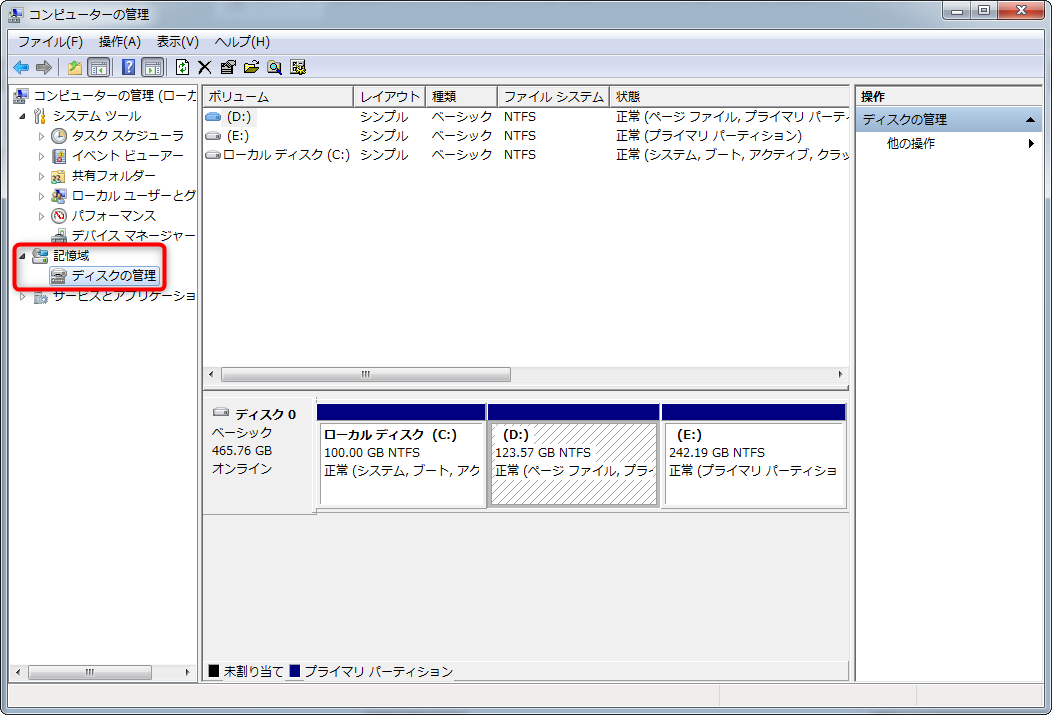
2、SDカードを右クリックし、「フォーマット」をクリックします。

3、「ファイルシステム」を指定し、「OK」ボタンをクリックします。

四、SDカードフォーマット後のデータ復元方法
Renee Undeleterは、強力なSDカード復元ソフトです。 多くの種類のファイルの復元をサポートするだけでなく、フォーマット、誤削除などの原因で失ったSDカードのデータを復元できます。
Renee Undeleterは、3つのスキャン方式があり、さまざまなニーズを満たすことができます。 同時に、初心者向けのウィザード操作方式と、シンプルかつ明確なインターフェースは誰でも簡単に操作できます。

操作簡単 ウィザード形式で初心者も自力で復元可能。
100%安全 読み取り専用モードでデバイスをスキャンし、データをお見つけ出すだけで、データへの修正等の操作は一切ありません。
500以上種類のデータ復元対応 音楽、動画、地図、ワード、ドキュメント、PDF、メール、写真等よく利用されるファイルを復元可能。
プレビュー機能付き スキャン中もプレビュー可能、目標データが出たら、スキャンを中止でき、高速に復元可能。
無料確認可能 無料体験版でデータを見つけ出し、データを復元できるか確認可能。
操作簡単 ウィザード形式で初心者も自力で復元可能。
100%安全 読み取り専用モード復元、データへの修正等の操作...
500以上種類のデータ復元対応 音楽、動画、メール、写真等復...
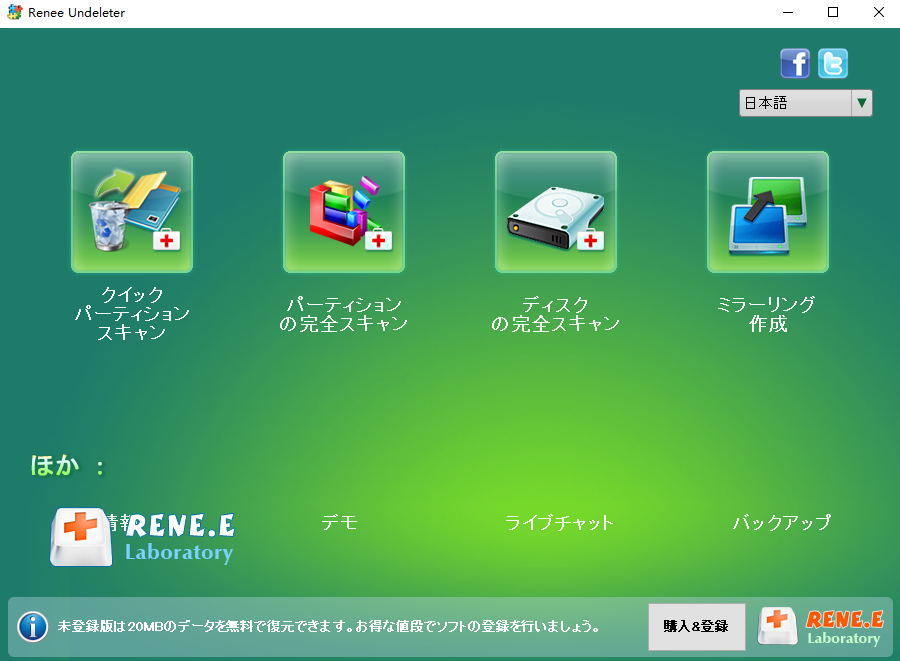
2、スキャン対象にSDカードを選択し、「次へ」をクリックします。
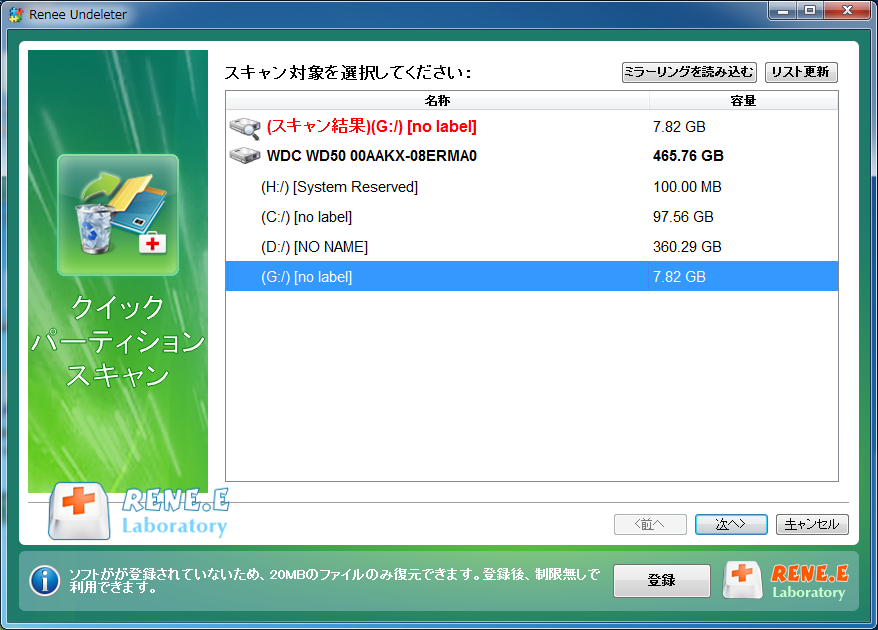
3、スキャンが完了したら、欲しいファイルを見つけ出し、チェックを入れて、「復元」ボタンをクリックします。

五、Windows10でSDカードが認識しない時の対策
Windows10をアップグレードした後、パソコンがSDカードを認識しない場合があり、それは主にドライバに関連しています。 以下に、解決策をいくつか紹介します。
![[コマンドプ ロンプト]を右クリックし、[管理者として実行]を選択します](https://www.reneelab.jp/wp-content/uploads/sites/5/2018/06/search-cmd-right-click.jpg)
2、コマンドプロンプトで、「sfc /scannow」と入力し、「Enter」キーを押します。
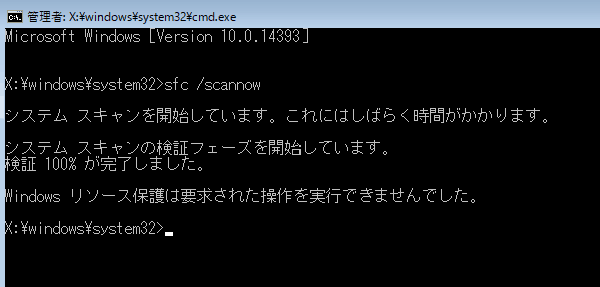
3、SDカードをPCに接続し、「Win」+「R」キーを同時に押し、「devmgmt.msc」を入力します。
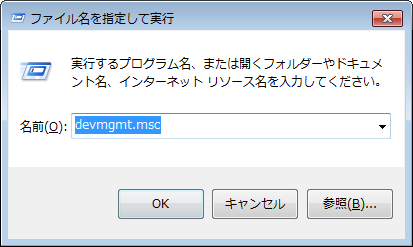
4、「ユニバーサルシリアルバスコントローラー」をクリックします。デバイスが表示されます。
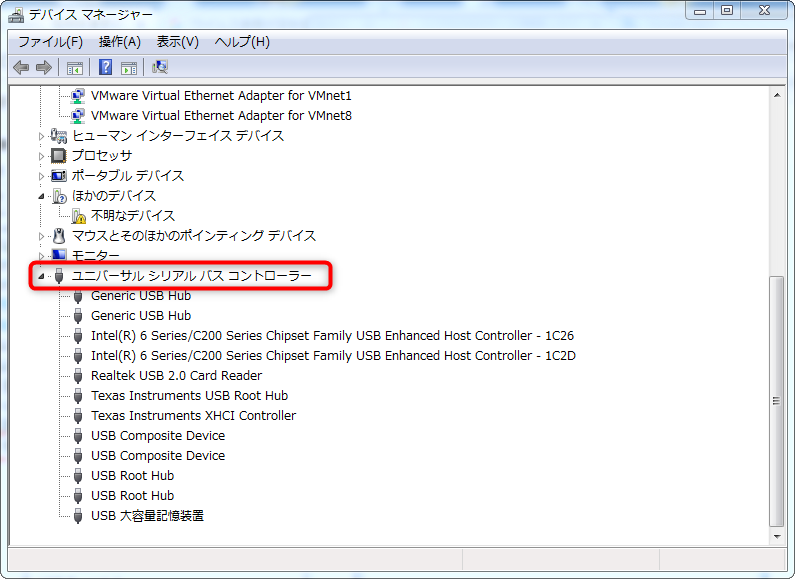
5、感嘆符がついたデバイスを右クリックし、「ドライバーソフトウェアの更新」または「削除」をクリックします。
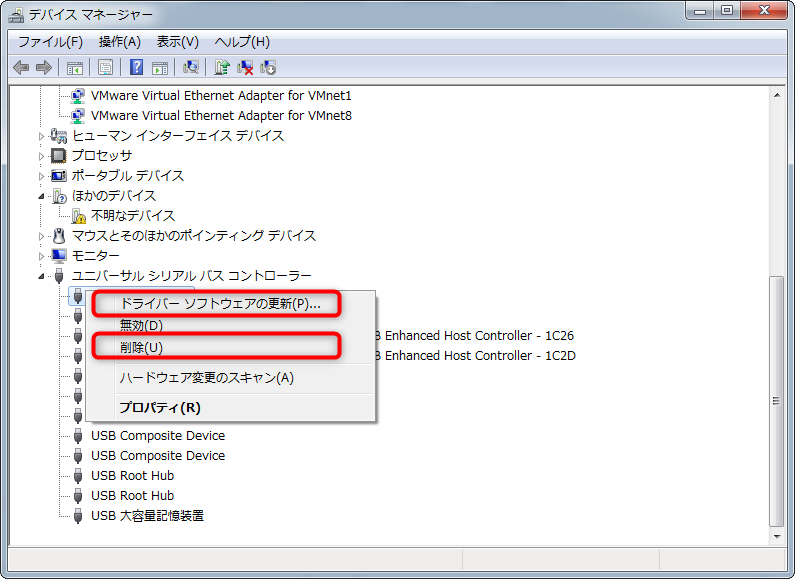
6、パソコンを再起動し、ドライバーが削除された場合、自動的に再インストールされます。SDカードが認識できるようになるはずです。
関連記事 :
2019-06-20
Ayu : 多くの人は身と財物の安全のために、家、会社等の屋内、屋外に防犯カメラを設置します。防犯カメラは長時間のモニタリングと録画で、長時...
2020-07-28
Yuki : 多くのユーザーがMacやMacBookにSDカードを挿入した後、SDカードが正常に認識しない。 この記事は、SDカードがMacお...
AndroidのSDカードを内部ストレージ化方法・長所・短所
2020-07-23
Satoshi : Androidスマホの容量が足りない場合、SDカードをAndroidスマホの内部ストレージとして利用する解決方法があります。 そ...
SDカード修復:RAWドライブにCHKDSKは使用できません
2019-06-14
Imori : SDカードを修復するためにchkdskコマンドツールを実行すると、「ファイルシステムの種類はRAWです。RAWドライブにchkd...
何かご不明な点がございますか?






